Memulihkan padlet yang dihapus
Sebelumnya, jika sebuah padlet tidak sengaja terhapus, padlet tersebut akan langsung dihapus dari server kami, dan tidak akan pernah terlihat lagi. Kami telah mendengar jeritan frustrasi Anda dan telah menerapkan solusinya!
Padlet yang baru saja dihapus
Jika sebuah padlock dihapus, maka padlock tersebut akan muncul di folder Sampah di dasbor Anda selama 30 hari.
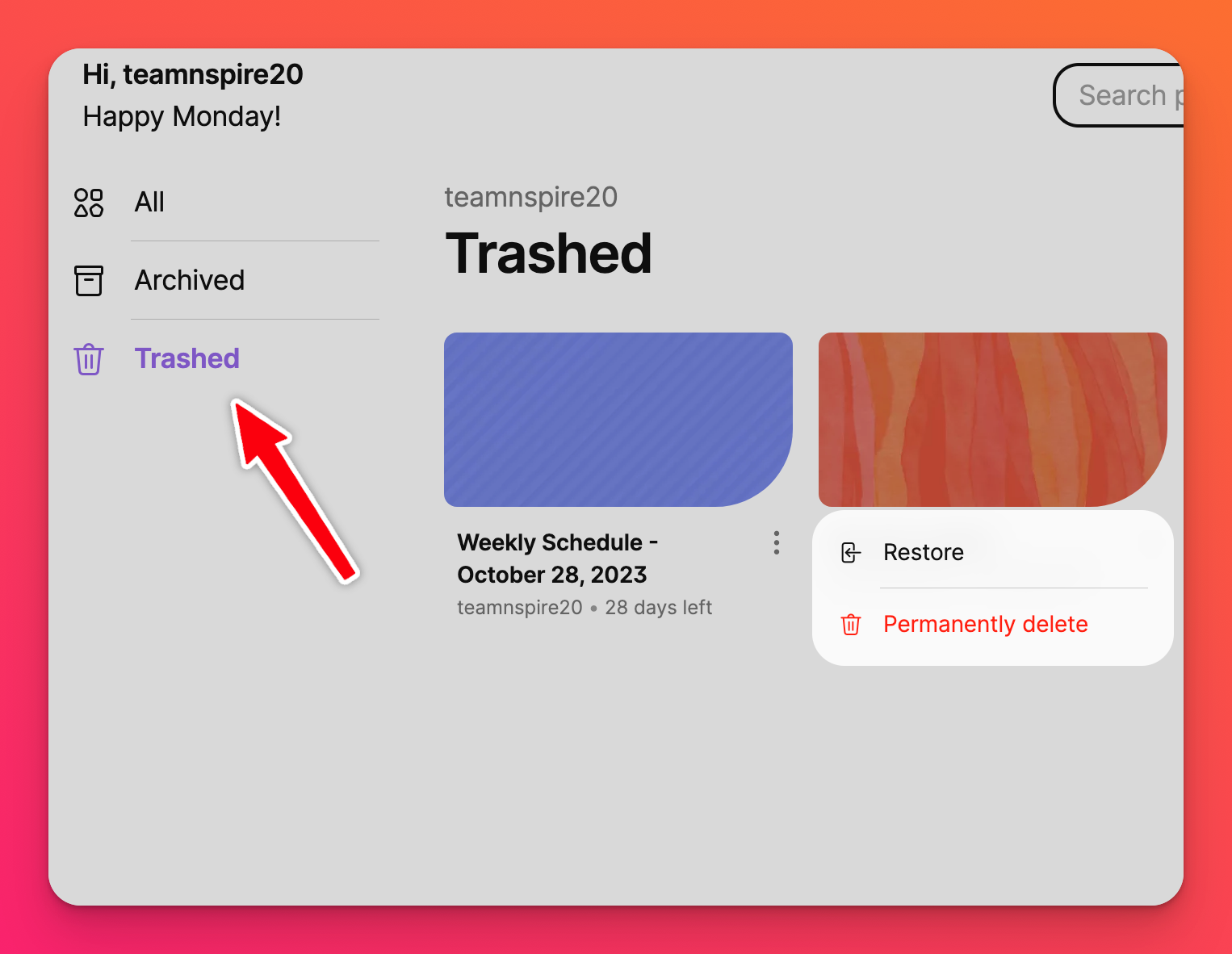
Lihat berapa lama waktu yang tersisa untuk memulihkan padlet dengan mengunjungi folder Trashed Anda. Sisa hari akan ditunjukkan di bawah gambar mini padlet.
Memulihkan padlet Anda
Di dasbor Anda, buka folder Trashed > cari padlet yang ingin Anda pulihkan > klik tombol elipsis tiga titik vertikal (...) di sebelah padlet > klik Pulihkan.
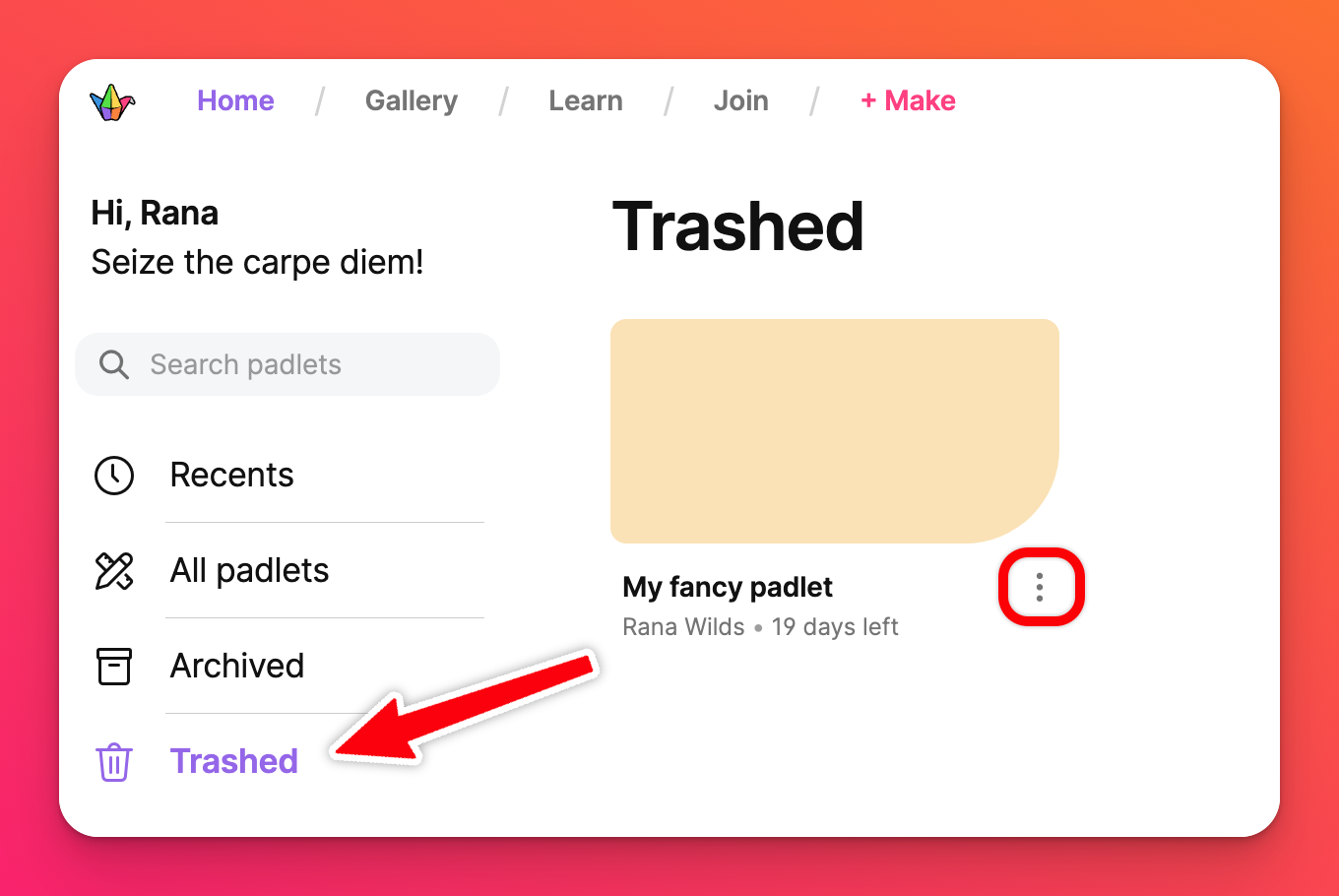 | 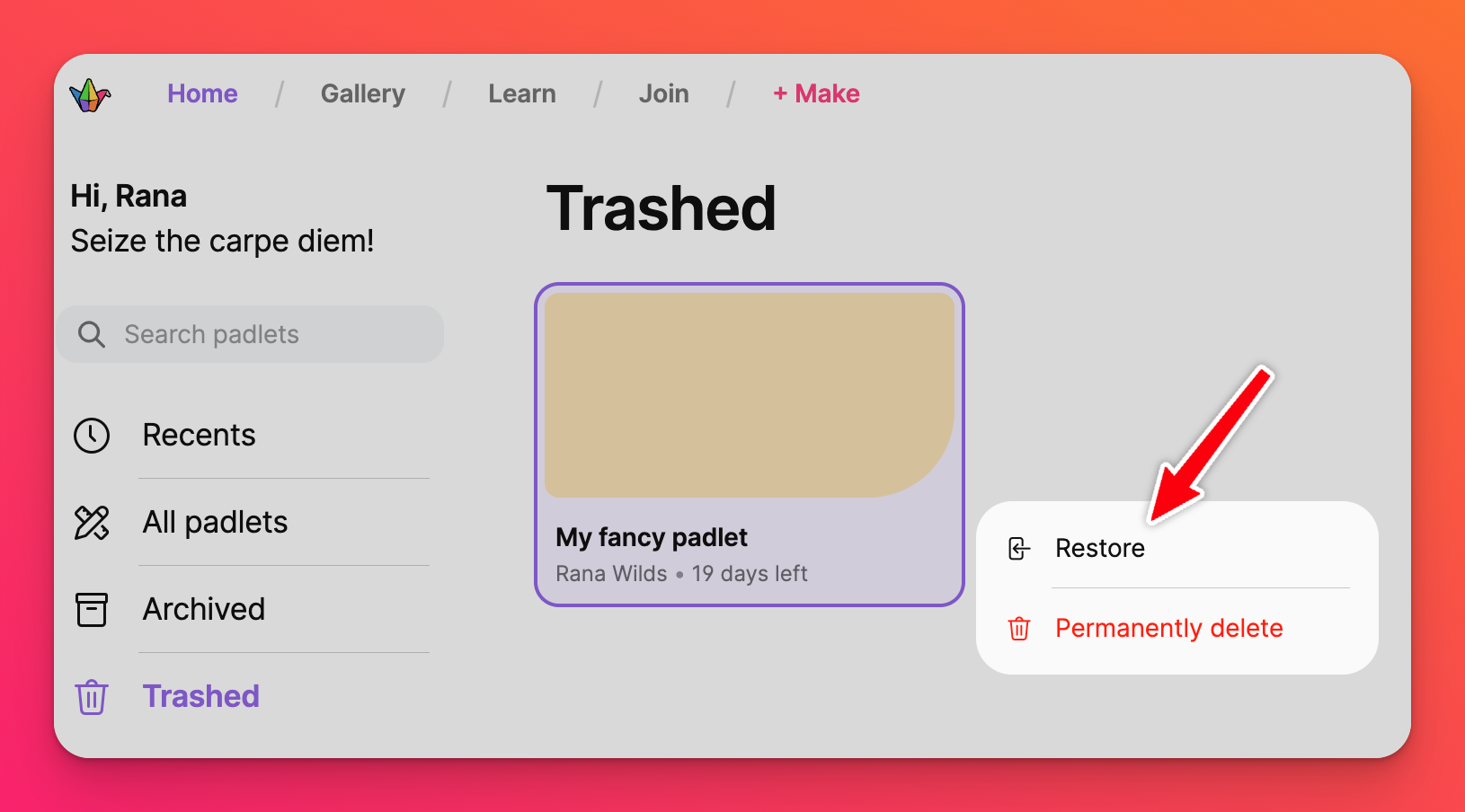 |
Mengunjungi padlet yang dibuang
Jika Anda mengunjungi padlet yang dibuang, Anda akan diarahkan ke halaman yang ditunjukkan di bawah ini. Padlet perlu dipulihkan sebelum dapat dilihat kembali.
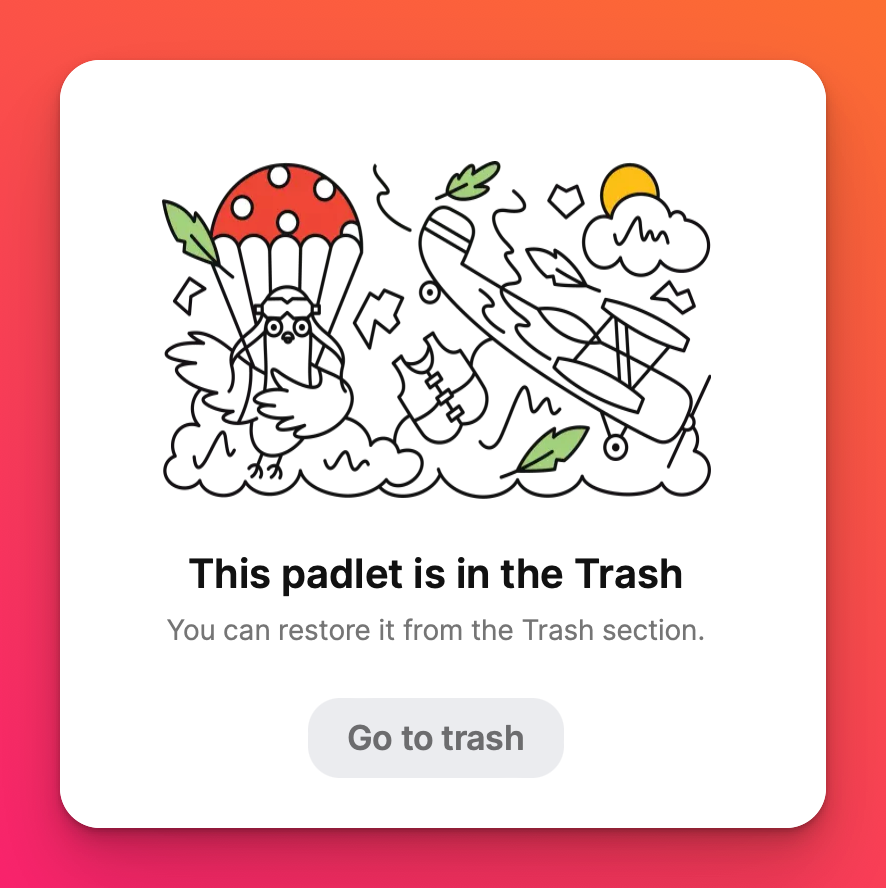
Jika Anda mengalami kesulitan menemukan padlet yang menurut Anda masih dapat diakses - silakan gunakan formulir Hubungi Kami dan beri tahu kami alamat email yang terkait dengan akun Padlet Anda, beserta judul dan/atau URL padlet yang telah dihapus. Kami akan melakukan yang terbaik untuk menemukannya untuk Anda.

